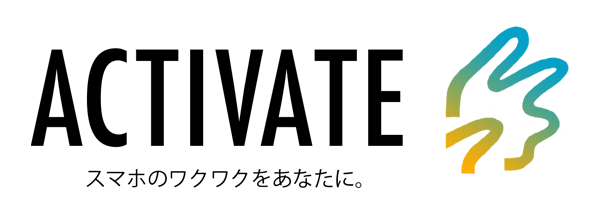今回は、Galaxyスマホで使える便利機能について紹介していきたいと思います。
スマホ選びの参考になれば幸いです!
今回の動画はこちら!
Galaxyスマホを安く購入するなら
Galaxyスマホを安くおトクに購入するなら白ロム通販ショップのイオシス![]() からの購入が一番おすすめです。SIMフリー化済みの未使用品、グローバル版、中古品と種類も豊富で、日本全国に店舗があり最大6ヶ月の保証もついているので安心です。
からの購入が一番おすすめです。SIMフリー化済みの未使用品、グローバル版、中古品と種類も豊富で、日本全国に店舗があり最大6ヶ月の保証もついているので安心です。
- GalaxyスマホのSIMフリー版の在庫・価格をイオシスで見てみる。

海外スマホを直接輸入するならイートレンがおすすめです。日本語対応で6ヶ月の保証とさらに6ヶ月の延長保証もあるので安心です。
- GalaxyスマホのグローバルSIMフリー版の価格・在庫をイートレンで見てみる。

au・楽天モバイル・UQモバイル・IIJmio・ドコモで購入するなら24時間受付のオンラインショップがおすすめ。
- Galaxyスマホの価格・在庫を
auオンラインショップで見てみる。
- Galaxyスマホの在庫・価格を楽天モバイルで見てみる。

- Galaxyスマホの在庫・価格を
UQモバイルで見てみる。
- Galaxyスマホの在庫・価格をIIJmioで見てみる。
- Galaxyスマホの価格・在庫をドコモオンラインショップで見てみる。
楽ちんに購入するならAmazonや楽天もおすすめです。
ケースもお忘れではないですか?
Galaxyは便利機能が豊富
GalaxyはAndroid OSカスタマイズしたOneUIをOSに採用しています。
AndroidスマホのOSの中でもカスタマイズは強めで、独自機能が多い点が特徴です。
サムスン独自のアプリストアもあるので機能の追加もしやすいですね。
Galaxyの便利機能
①ジェスチャー系
Galaxyには特定の操作で何かの機能を呼び出せるジェスチャーが豊富にあります。
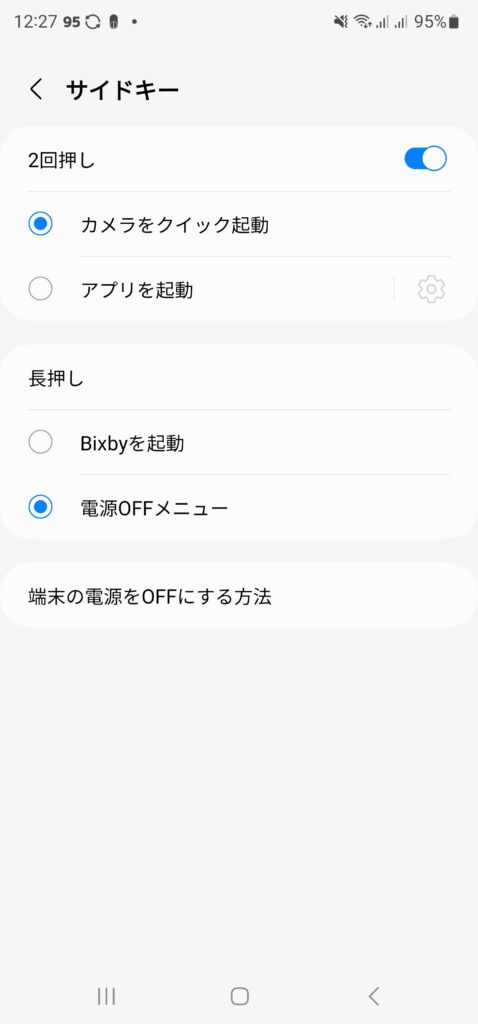
例えば電源ボタンの2回押しです。
設定アプリから「サイドキー」と検索すると設定項目が出てきます。
デフォルトはカメラの起動になっており、他のアプリやライト点灯などの割り当ても可能です。
また、「持ち上げて画面ON」という機能もあります。
スマホを手に取るだけで画面が点灯する機能で、顔認証と合わせると手に取ってそのままロック解除も可能です。
Androidスマホなら似た機能を使えるものが多いんですが、設定しておくと非常に便利です。
こちらも設定アプリから「持ち上げて画面ON」で検索すると設定項目が出てきます。
②エッジパネル
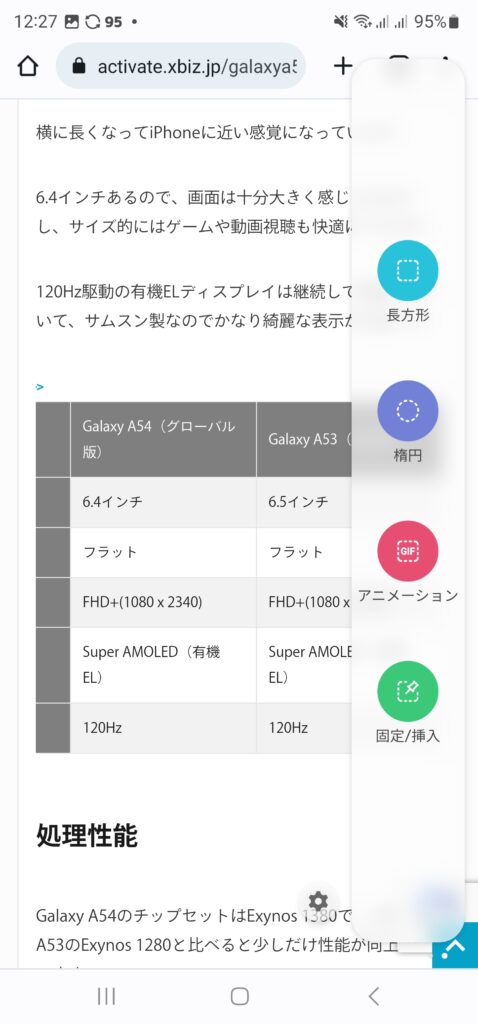
エッジパネルは画面の端からアプリなどを呼び出せるGalaxyの独自機能です。
並べるアプリは自由に設定することができ、設定アプリで「エッジパネル」と検索すると設定項目が出てきます。
パネルの内容はアプリ以外に連絡先や天気予報なども設定することができ、Galaxy Storeから機能を追加することも可能なので活用の幅は無限大ですね。
③マルチウィンドウ
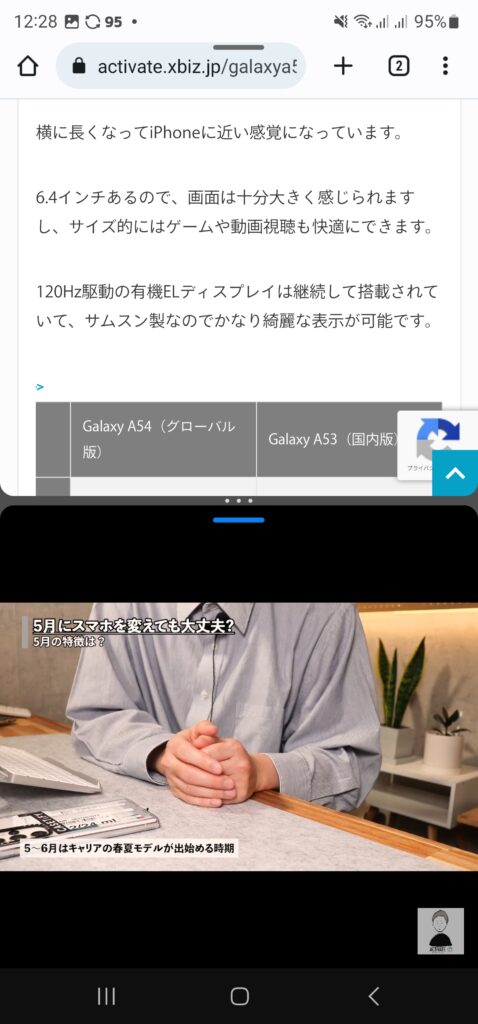
マルチウィンドウはAndroidスマホなら他の機種でも普通に使えますが、Galaxyのマルチウィンドウは細かい追加機能が便利です。
大きさを変えられる以外に上下の入れ替えが簡単にできます。
また、お気に入りの組み合わせでショートカットを作成でき、タップすればすぐにマルチウィンドウで立ち上げることも可能です。
複数アプリを同時に楽しめるので、大画面端末や折りたたみスマホで活躍するのではないでしょうか。
④Samasung Pass
Samasung PassはGalaxy純正のパスワード管理アプリです。
Chromeなどのブラウザにもパスワード記憶機能はありますが、個々のアプリでは利用できませんし別のブラウザでは使えません。
Samasung Passはアプリでのパスワードも記憶してくれますし、Galaxyスマホなら機種変更しても引き継いで使えるのでかなり便利です。
⑤WebページのスクショでURLも記録
GalaxyスマホでWebページのスクリーンショットを撮ったときに使える機能です。
Webページのスクショを撮るとWebページのURLも記録され、純正のギャラリーアプリで開くと撮影したWebページに遷移することができます。
気になるWebの情報をスクショで保存して、他の部分も確認したくなったらすぐに飛べるので非常に便利な機能です。
⑥スマート選択
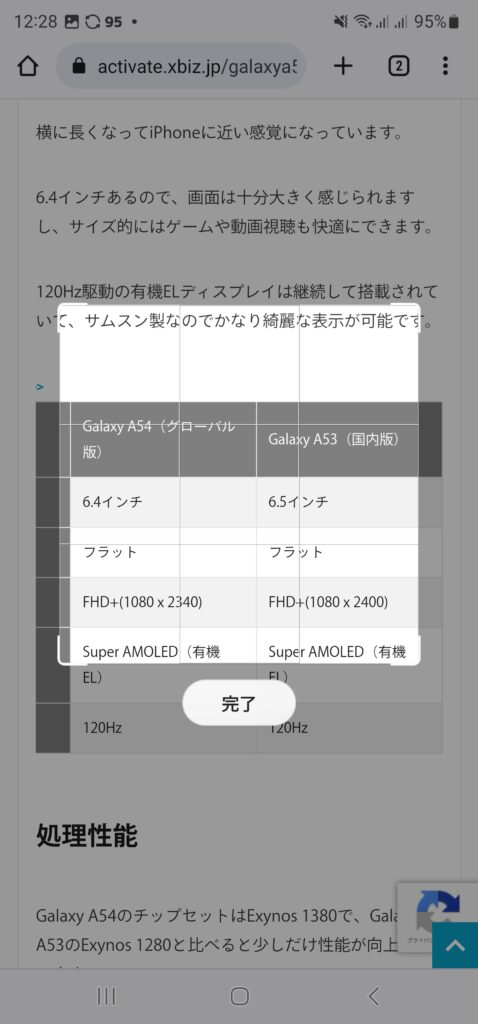
Galaxyにはスマート選択という機能があり、エッジパネルなどから呼び出すことが可能です。
スマート選択は「高機能なスクリーンショット」とも言える機能で、範囲を選択してスクリーンショットを撮影できます。
そして、これで撮影した範囲は画面に固定表示することが可能です。
スクショでメモした情報を表示しながら別の作業をするときに便利ですね。
また、スマート選択のアニメーションGIFでは指定した範囲を録画してGIF画像を生成することができます。
Galaxy S23 UltraなどのSペン搭載機種ならSペンを抜くだけでスマート選択を呼び出すことも可能です。
⑦クイック共有
クイック共有はGalaxy端末同士で使えるAirDrop的な機能です。
写真やURL、その他のデータファイルなどを共有することができます。
Galaxyスマホを使っている家族や友人に写真を送る際に便利ですね。
また、Galaxyスマホと合わせてGalaxyのタブレットを使っている人にもおすすめです。
ちなみに、送りたい相手がGalaxy以外のAndroid端末であればNearby Shareが便利です。
⑧Sound Assistant

Sound Assistantは音量調整など音回りを細かく設定できる機能で、「Google Play」または「Galaxyストア」からインストールすると使えます。
主な機能は以下の通りです。
- イコライザ設定
- 音量調整の段階の切り替え(通常は10段階、最大で150段階まで細かくできる)
- アプリごとの音量切り替え
- デュアルアプリサウンド(2つのアプリの音を同時に流せる)
結構便利なので音質にこだわりたい人以外にもおすすめです。
⑨Galaxy Store
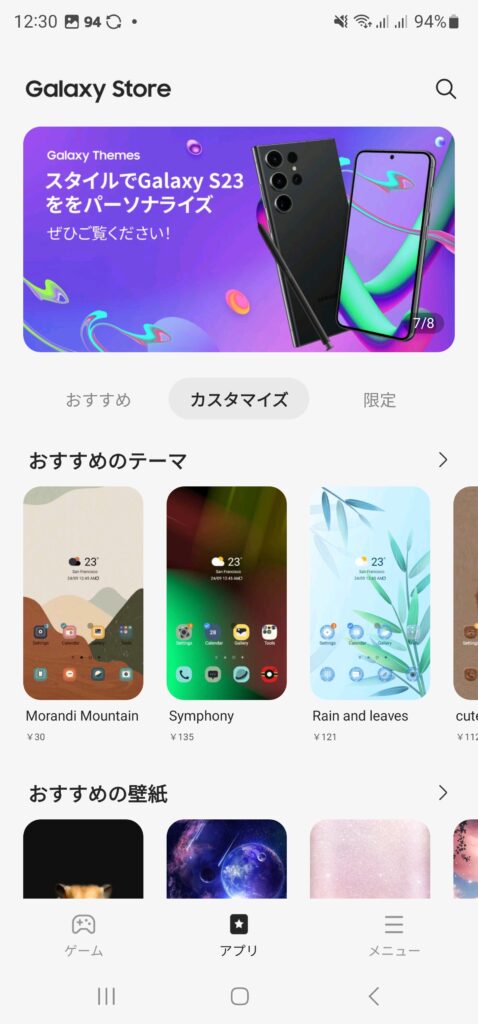
GalaxyスマホにはAndroidのPlayストア以外にGalaxy Storeがインストールされています。
各種アプリのほかにUIのテーマやアイコンパックも入手できます。
また、ここまでに紹介したエッジパネルや常時表示画面のカスタマイズも可能です。
Galaxy純正の追加機能もインストールできるので、Galaxyスマホを最大限活用したいなら必要不可欠なアプリストアです。
Galaxyには便利な機能が盛り沢山
Galaxyの細かい便利機能は、純正のAndroidでは届かない痒いところに手が届いているイメージです。
カスタマイズが強い分、OneUIは重めのOSになっているため、ハイエンド機の方が使い勝手は良いですね。
また、Sペン対応端末だとさらに使える機能が増えますね。
今回紹介した以外にもまだまだあるので、細かい設定やGalaxy Storeをぜひチェックしてみてください。
Galaxyスマホを安く購入するなら
Galaxyスマホを安くおトクに購入するなら白ロム通販ショップのイオシス![]() からの購入が一番おすすめです。SIMフリー化済みの未使用品、グローバル版、中古品と種類も豊富で、日本全国に店舗があり最大6ヶ月の保証もついているので安心です。
からの購入が一番おすすめです。SIMフリー化済みの未使用品、グローバル版、中古品と種類も豊富で、日本全国に店舗があり最大6ヶ月の保証もついているので安心です。
- GalaxyスマホのSIMフリー版の在庫・価格をイオシスで見てみる。

海外スマホを直接輸入するならイートレンがおすすめです。日本語対応で6ヶ月の保証とさらに6ヶ月の延長保証もあるので安心です。
- GalaxyスマホのグローバルSIMフリー版の価格・在庫をイートレンで見てみる。

au・楽天モバイル・UQモバイル・IIJmio・ドコモで購入するなら24時間受付のオンラインショップがおすすめ。
- Galaxyスマホの価格・在庫を
auオンラインショップで見てみる。
- Galaxyスマホの在庫・価格を楽天モバイルで見てみる。

- Galaxyスマホの在庫・価格を
UQモバイルで見てみる。
- Galaxyスマホの在庫・価格をIIJmioで見てみる。
- Galaxyスマホの価格・在庫をドコモオンラインショップで見てみる。
楽ちんに購入するならAmazonや楽天もおすすめです。
ケースもお忘れではないですか?